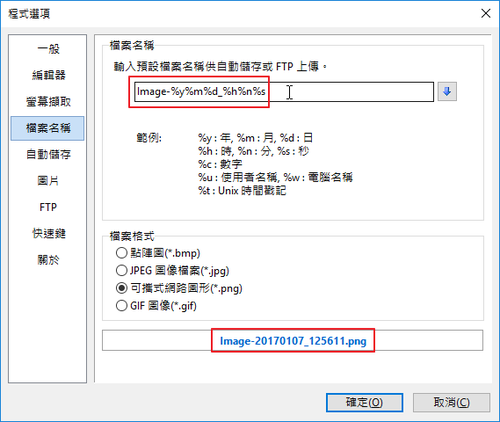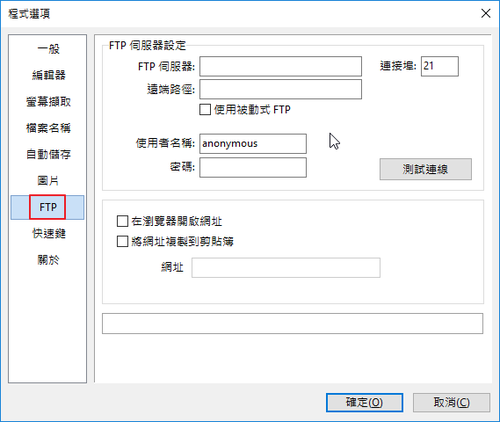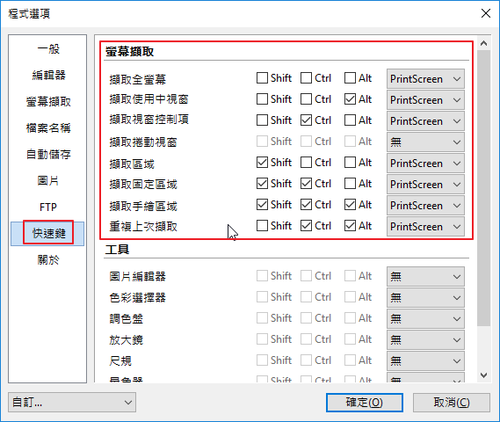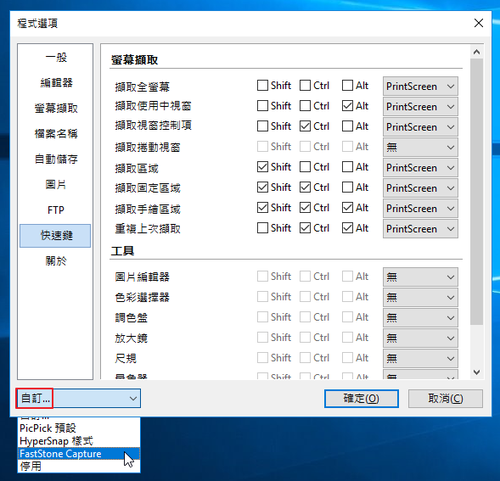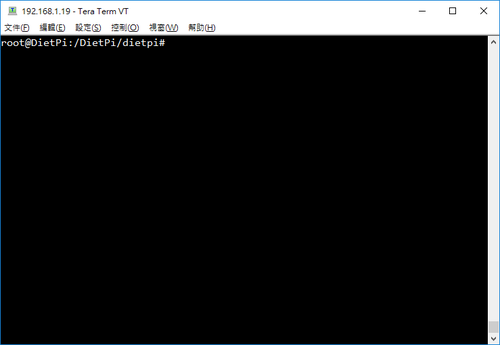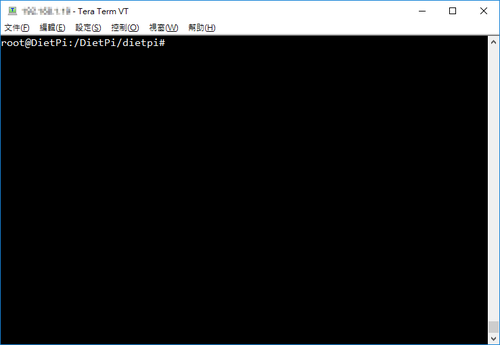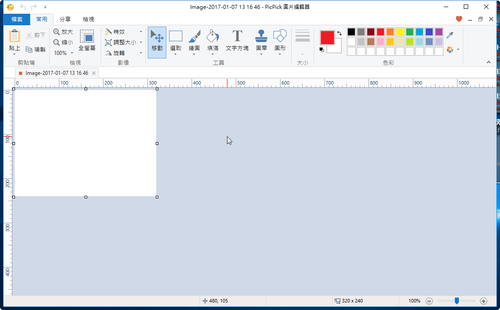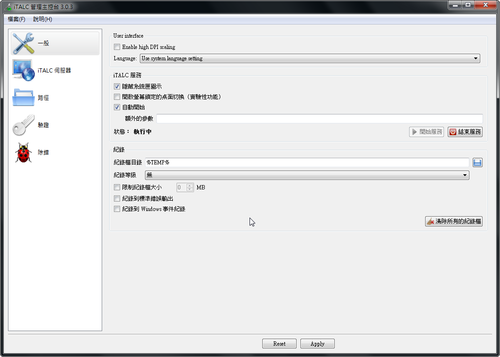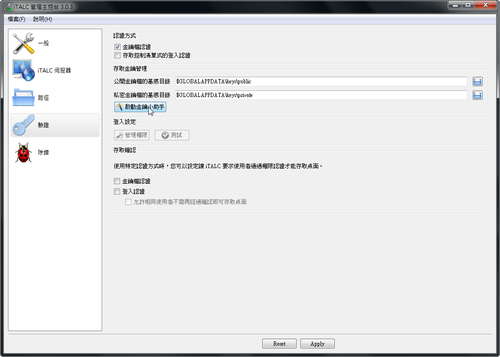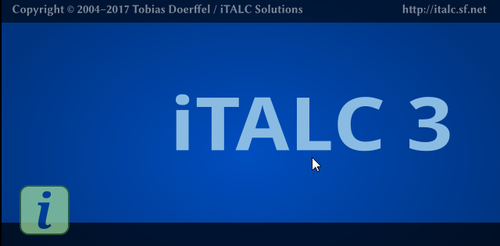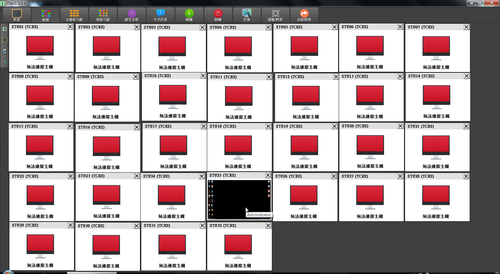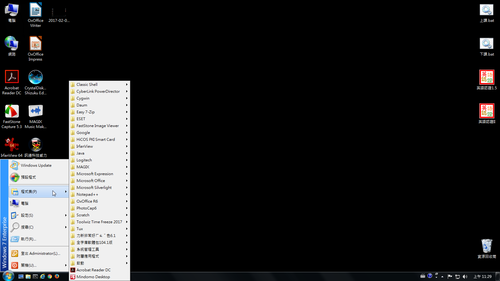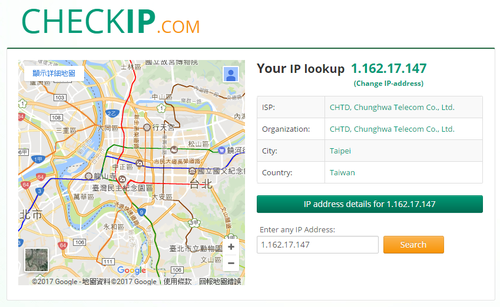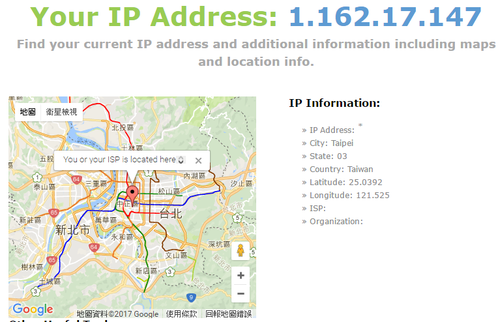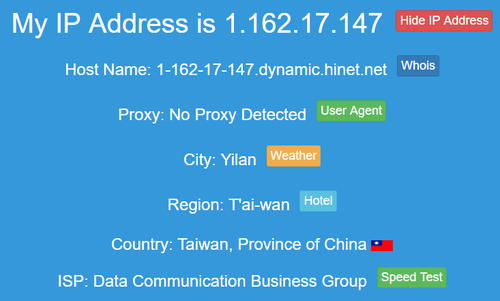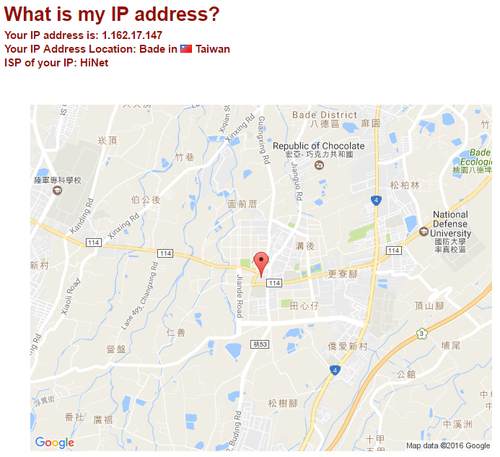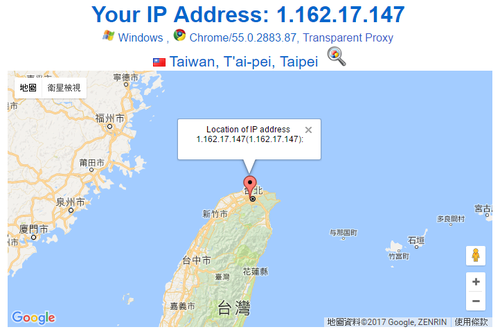原本在 Windows 系統擷圖工具都是使用 FastStone Capture 5.3,因為它是免費的,而且程式小巧,有不用安裝就可以執行的版本,但它擷圖後的修圖功能比較薄弱一些,所以改用 PicPick。
PicPick 官方網站:http://ngwin.com/picpick
PicPick 個人使用是免費的。
選擇 下載
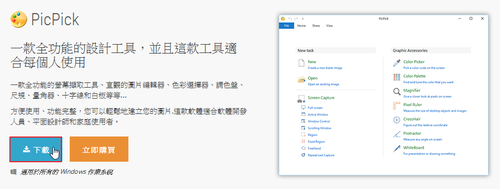 [@more@]
[@more@]
可以下載安裝版,或免安裝版
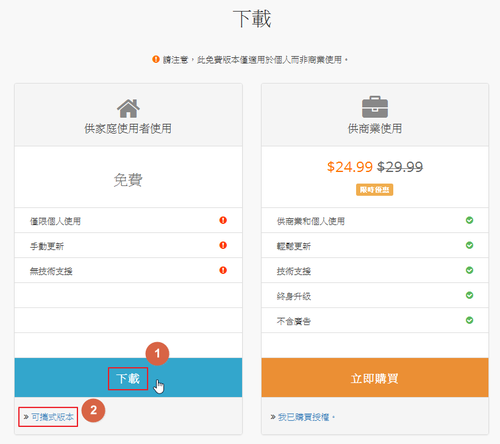
擷取工具改用 PicPick
原本在 Windows 系統擷圖工具都是使用 FastStone Capture 5.3,因為它是免費的,而且程式小巧,有不用安裝就可以執行的版本,但它擷圖後的修圖功能比較薄弱一些,所以改用 PicPick。
PicPick 官方網站:http://ngwin.com/picpick
PicPick 個人使用是免費的。
選擇 下載
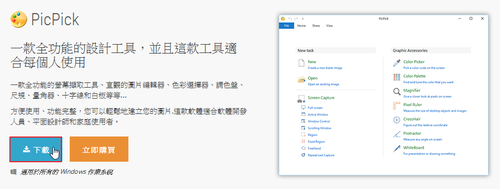 [@more@]
[@more@]
可以下載安裝版,或免安裝版
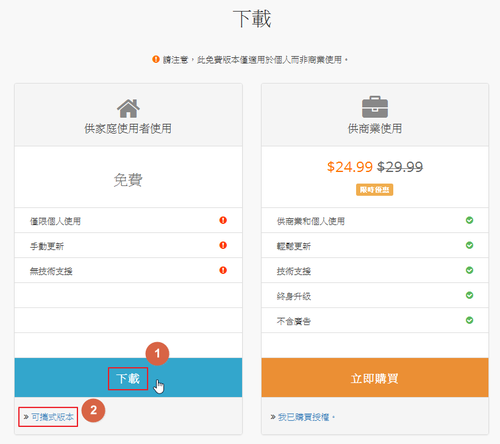
清除 Windows 10 升級後所佔用的磁碟空間
使用 DRBL Live 還原電腦教室
iTALC 3.0.3.0
2017 寒假電腦教室更新
前年將電腦教室硬碟改用 SSD 固態硬碟,去年將電腦記憶體增加成 4G,利用寒假時間將電腦教室作業系統做了更新。
主要是採用 Windows 7 SP1 Enterprise x86/x64 做了二個版本,因為擔心有些軟體不支援 x64,不過後來發現好像沒有這個問題,所以全部改用 x64 版本。
系統還原採用 Toolwiz Time Freeze 2017,學生操作監看採用 iTALC 3.0.3。
桌面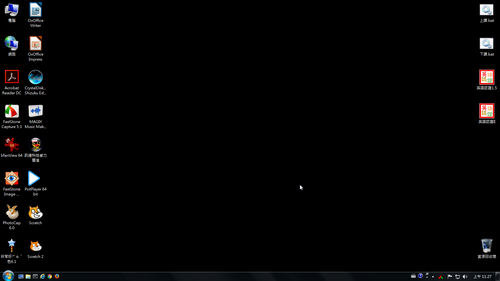
[@more@]主要是一些自由軟體及免費軟體,並搭配縣網購買的商業軟體。
一、工具軟體
1. 開始功能表 ClassicShell:
http://www.classicshell.net/
2. 時鐘 ClocX:
http://www.clocx.net/
3. 電腦教室監控 iTALC:
http://italc.sourceforge.net/
4. 螢幕放大 ZoomIt:
https://technet.microsoft.com/en-us/sysinternals/bb897434.aspx
5. 螢幕畫記 Pointfix:
http://www.pointofix.de/download.php
6. 抓圖軟體 FastStone Capture:
http://www.faststone.org/FSCaptureDetail.htm
7. 抓圖軟體 PicPick
http://ngwin.com/picpick
8. CrystalDiskInfo 硬碟偵測軟體
http://crystalmark.info/software/CrystalDiskInfo/index-e.html
9. Toolwiz Time Freeze 2017 還原軟體
http://www.toolwiz.com/products/toolwiz-time-freeze/
二、縮壓軟體
1. Easy 7-Zip:
http://www.e7z.org
2. Bandzip:
http://www.bandisoft.com/bandizip/tw/
三、播放軟體
1. Daum PotPlayer:
https://potplayer.daum.net/
2. Apple QuickTime:
https://www.apple.com/tw/quicktime/download/
四、防毒軟體
1. ESET Endpoint Antivirus:
http://nod32.ilc.edu.tw
2. VirusTotal Uploader:
https://www.virustotal.com/en/documentation/desktop-applications/virustotal-uploader
五、看圖軟體
1. FastStone Image Viewer:
http://www.faststone.org/
2. IrfanView:
http://www.irfanview.com/
六、瀏覽器
1. Google Chrome:
https://www.google.com.tw/chrome/browser/desktop/index.html
https://www.google.com/chrome/browser/desktop/index.html?platform=win64
2. Firefox:
http://mozilla.com.tw/firefox/new/
七、燒錄軟體
1. ImgBurn:
http://www.imgburn.com/
2. InfraRecorder:
http://infrarecorder.org/
3. Ashampoo Burning Studio Free:
https://www.ashampoo.com/en/usd/pin/7110/burning-software/Ashampoo-Burning-Studio-FREE
八、辦公軟體
1. Microsoft Office 2010
2. LibreOffice:
https://zh-tw.libreoffice.org/
3. OxOffice
https://sourceforge.net/projects/ossii-oxoffice/
九、文字編輯
1. NotePad++:
http://notepad-plus-plus.org/
2. PSPad:
http://www.pspad.com/
十、Scratch / Arduino / S4A
1. Scratch 1.4:
https://scratch.mit.edu/scratch_1.4/
2. Scratch 2.0:
http://scratch.mit.edu/scratch2download/
3. MakeBlock(Scratchbot)
http://learn.makeblock.cc/learning-scratch/
http://mblock.cc
4. S4A
http://s4a.cat/
5. Arduino
http://www.arduino.cc/
http://sourceforge.net/projects/ardublock/
6. S2A
https://github.com/MrYsLab/s2a_fm
十二、影像編輯 / 照片管理 / 美工繪圖
1. Photocap:
http://www.photocap.com.tw/forum/
2. PhotoScape:
http://www.photoscape.org/ps/main/index.php
3. 非常好色:
4. Microsoft Cartoon Maker (微軟卡通秀)
十三、影片製作
1. CyberLink PowerDirector
2. Movie Maker(Windows Live):
http://windows.microsoft.com/zh-tw/windows-live/essentials
3. Microsoft Photo Story 3 for Windows XP:
http://www.microsoft.com/zh-TW/download/details.aspx?id=11132
十四、公文系統
1. Microsoft Silverlight:
http://www.microsoft.com/silverlight/
https://www.microsoft.com/taiwan/msdn/silverlightnet/getstarted/default.aspx
2. HiCOS PKI Smart Card:
http://moica.nat.gov.tw/download_1.html
十五、Adobe
1. Adobe PDF Reader:
https://get.adobe.com/reader/?loc=tw
2. Adobe Flash Player:
https://get.adobe.com/tw/flashplayer/
3. Adobe Air:
https://get.adobe.com/air/?loc=tw
4. Adobe Shockwave Player:
https://get.adobe.com/shockwave/
十六、音樂
1. MAGIX Music Maker 16 Premium
2. Audacity:
http://audacity.sourceforge.net/download/?lang=zh-TW
十七:Tux 系列
1. TuxMath:
http://tux4kids.alioth.debian.org/tuxmath/
2. Tux Paint:
http://www.tuxpaint.org/
3. Tux Typing:
http://tux4kids.alioth.debian.org/tuxtype/index.php
4. SuperTux:
http://supertux.lethargik.org/
十八:其它
1. 心智圖 Mindomo:
https://www.mindomo.com/zh/desktop/index.htm
2. Skype:
http://www.skype.com/zh-Hant/home/
3. FileZilla:
https://filezilla-project.org/
4. 英語認證:
5. Google Earth Pro:
http://www.google.com/earth/download/gep/agree.html
6. Oracle Java:
https://java.com/zh_TW/download/
中了勒索病毒
一直都只有聽過,但沒有親自看過,今天終於看到這樣的災情
桌面的桌布被改成這樣
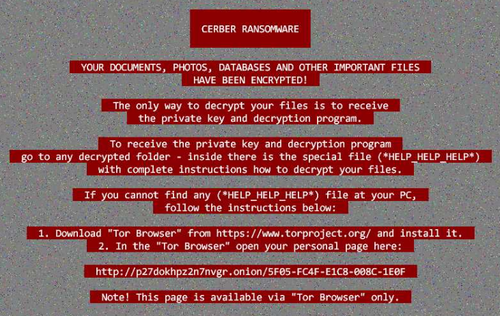
[@more@]電腦中的資料夾中的文件都被加密了,改成同樣的副檔名
在這個例子中,被改成 .9a72,並都多了相同的檔案,中了不同的勒索病毒,副檔名就會不同!
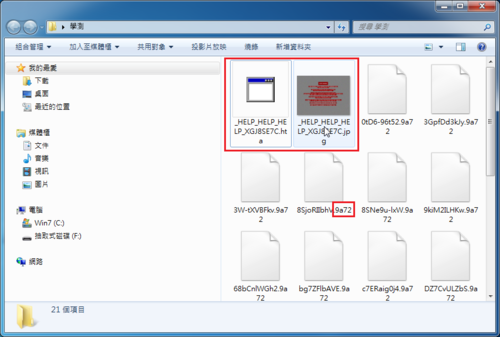
雖然桌布上的說明有提出解決的方式,但在網路上查了一下,一般都不建議付錢了事,只可惜這一位老師的檔案,可能沒有備份,又救不回來,多年心血都付之流水。
會中勒索病毒的原因非常的多,任何人都可能會中,可能只是瀏覽某一個網頁或開啟電子郵件就中了,請大家不能掉以輕心,而且病毒也會加密隨身碟/隨身硬碟的資料。
列出幾個參考網站:
勒索病毒可怕嗎?一位工程師的完整解密與防護小撇步 – INSIDE 硬塞的網路趨勢觀察
中了勒索病毒怎麼辦?該不該付贖金? (內有免費解密工具 ) | 資安趨勢
緊急處理加密勒索軟體威脅7原則 | iThome
盤點 2016 年六大勒索病毒 | 資安趨勢
IP 檢查網站
Synology DS410 NAS 出現「硬碟槽錯誤」訊息
NAS 突然發出嗶嗶的叫聲,直覺應該是硬碟出現問題,登入系統後,在硬碟的狀態欄出現是的「硬碟槽錯誤」訊息
[@more@]經與 Synology 原廠工程師做確認,傳送系統 Log 給工程師檢驗,判斷可能是硬碟有問題,而不是硬碟槽有問題,建議將有問題的硬碟拆下來,使用 HD Tune 或 CrystalDiskInfo 來進行檢測。不過我把 NAS 重新開機之後,顯示的訊息就是硬碟有問題了,所以就沒有做以上的動作。
後來換了一顆 WD 紅標的 NAS 硬碟,不再用 Seagate 了!
Synology DS410 NAS 硬碟相容清單:
https://www.synology.com/zh-tw/compatibility?search_by=products&category=hdds&p=1&product_bays=4&product_name=DS410&filter_size=2TB&filter_type=3.5¬_recommend_mode=false
IBM OS/2 4.0 WARP
偶然想起的一套作業系統,以前也曾為此消磨過一段時間。

[@more@]使用虛擬機器來安裝
底下是安裝過程

花了一段時間才安裝起來,好像沒有什麼可以使用,當然不能與現在的作業系統相比。而且這一套 IBM OS/2 WARP 好像和我原來使用的不同,應該是 eComStation 才對,關於更多 IBM OS/2 WARP,可以查看 OS/2 – 維基百科,自由的百科全書。